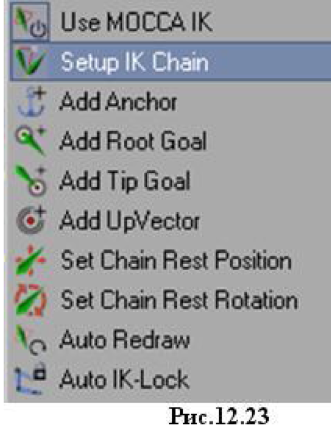
Инструмент позволяет перевести цепочку костей в режим обратной кинематики. Необходимо выделить родительскую кость и вызвать команду Setup IK Chain. На рис. 12.24 приведено окно менеджера объектов после применения команды Setup IK Chain к цепочке из трех костей. Как видно, кроме исходных костей появились два нуль-объекта Bone Tip Goal и Bone Tip Effector. Родительская кость получила якорь (рис.
12.24).
Для работы в режиме обратной кинематики выделите в окне менеджера объектов Bone Tip Goal. В окне проекций в синем 6-угольнике появятся оси локальной системы координат (если выделить в окне менеджера
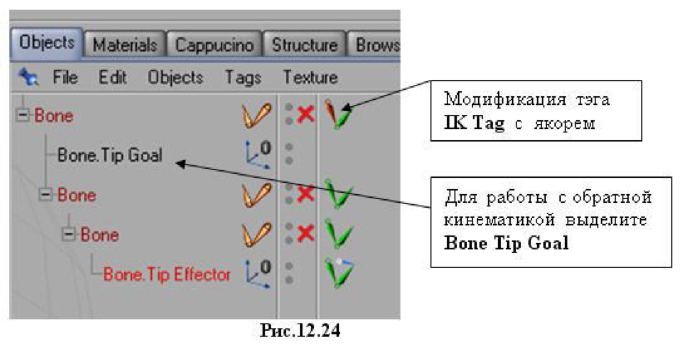
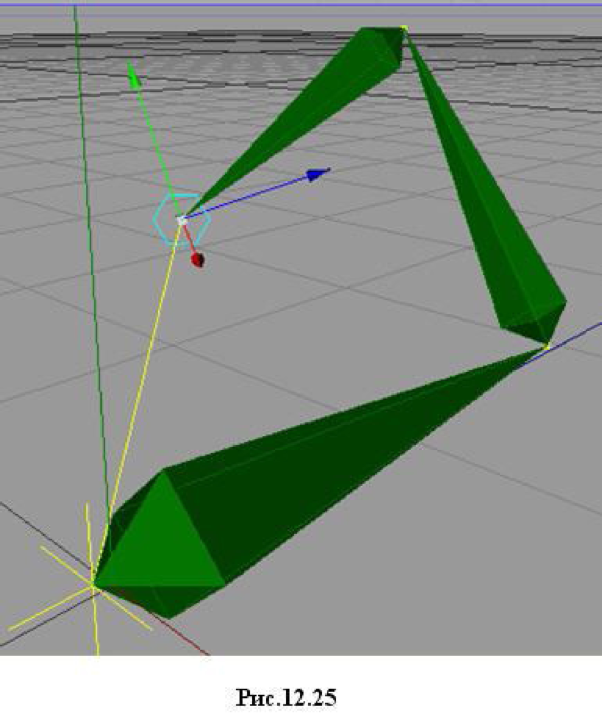
объектов Bone Tip Effector, то в 6-угольнике появятся оси глобальной системы координат, которые могут иметь другую ориентацию) (рис. 12.25).
Прижмите левой кнопкой мыши любую точку в окне проекций и перемещайте курсор по окну проекций. Родительская кость будет оставаться неподвижной, а дочерние кости будут следовать за перемещением курсора, что иллюстрирует принцип обратной кинематики (рис. 12.26).
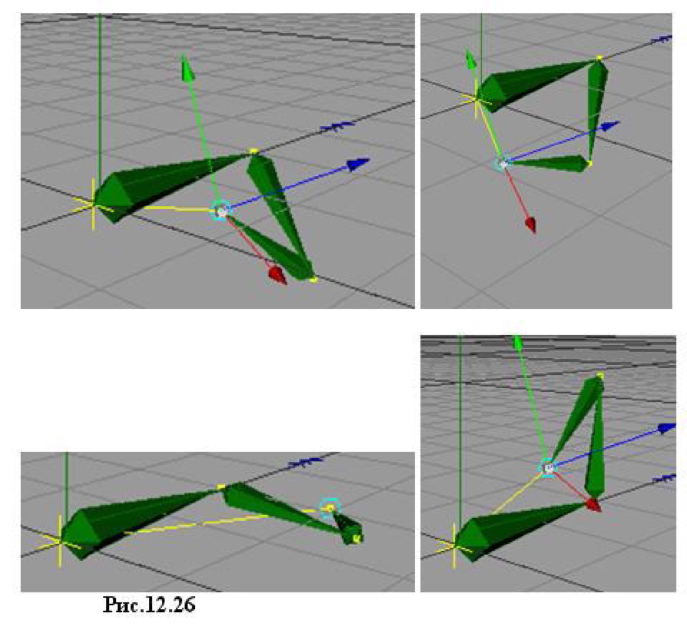
12.6. Инструмент Add Anchor
Добавляет якорь выделенной кости. То есть теперь кость будет оставаться неподвижной в течение действий обратной кинематики. У персонажа это берцовые ости.
12.7. Инструменты Add Root Goal и Add Tip Goal
Добавляют эффектор (синий 6-тугольник-манипулятор) соответственно к основанию кости (Add Root Goal) и к острому концу (Add Tip Goal) любой кости внутри цепочки. Для инструмента Add Tip Goal это позволяет перемещать цепочку костей в режиме обратной кинематики, используя любую кость, находящуюся в цепочке.
Для костей из предыдущего примера выделите в окне менеджера объектов кость, указанную на рис.
12.27.
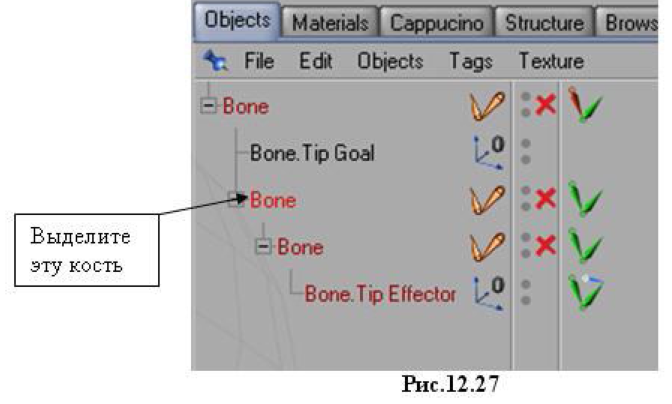
Вызовите инструмент Add Tip Goal.
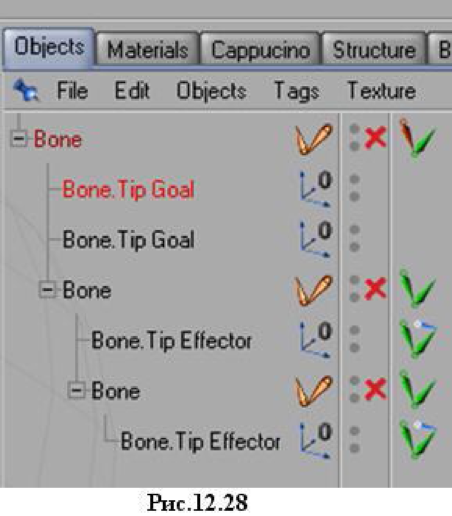
В окне менеджера объектов появится имя нуль-объекта Bone Tip Goal (рис. 12.28), а в окне проекций появится эффектор на тонком конце выделенной кости (рис. 12.29).
Теперь у нас имеется два эффектора для работы в режиме обратной кинематики: один прикреплен к концу
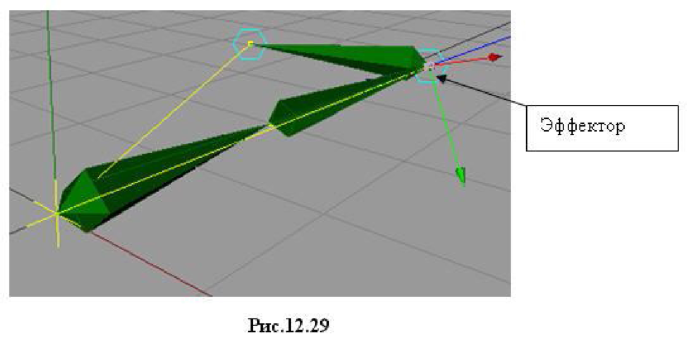
самой младшей кости, другой к концу промежуточной кости. Перемещая вновь образованный эффектор, можно изменять конфигурацию костей цепочки в режиме обратной кинематики, используя не только конечную кость, но и промежуточную (рис. 12.30).
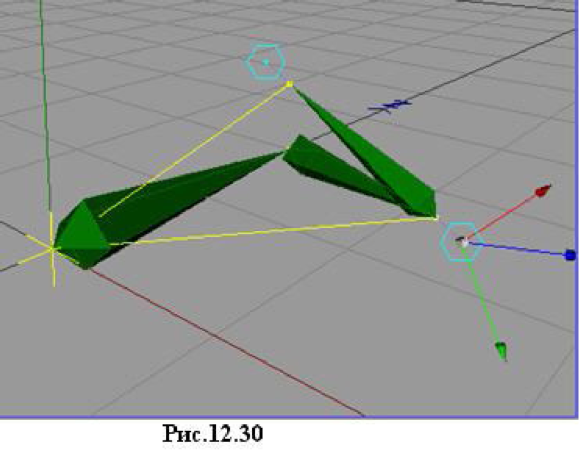
12.8. Инструмент Add Up Vector
Инструмент добавляется в основание выделенной кости и позволяет вращать кость вокруг ее продольной оси (рис. 12.31).
По умолчанию значок инструмента имеет вид треугольника, но в окне менеджера атрибутов на закладке Object можно выбрать любое другое начертание значка и его пропорции (рис. 12.32).
12.9. Инструмент
Set Chain Rest Position
Позволяет вернуть цепочку костей, связанных инверсной кинематикой, в позицию, в которой она находилась до ее перемещения.
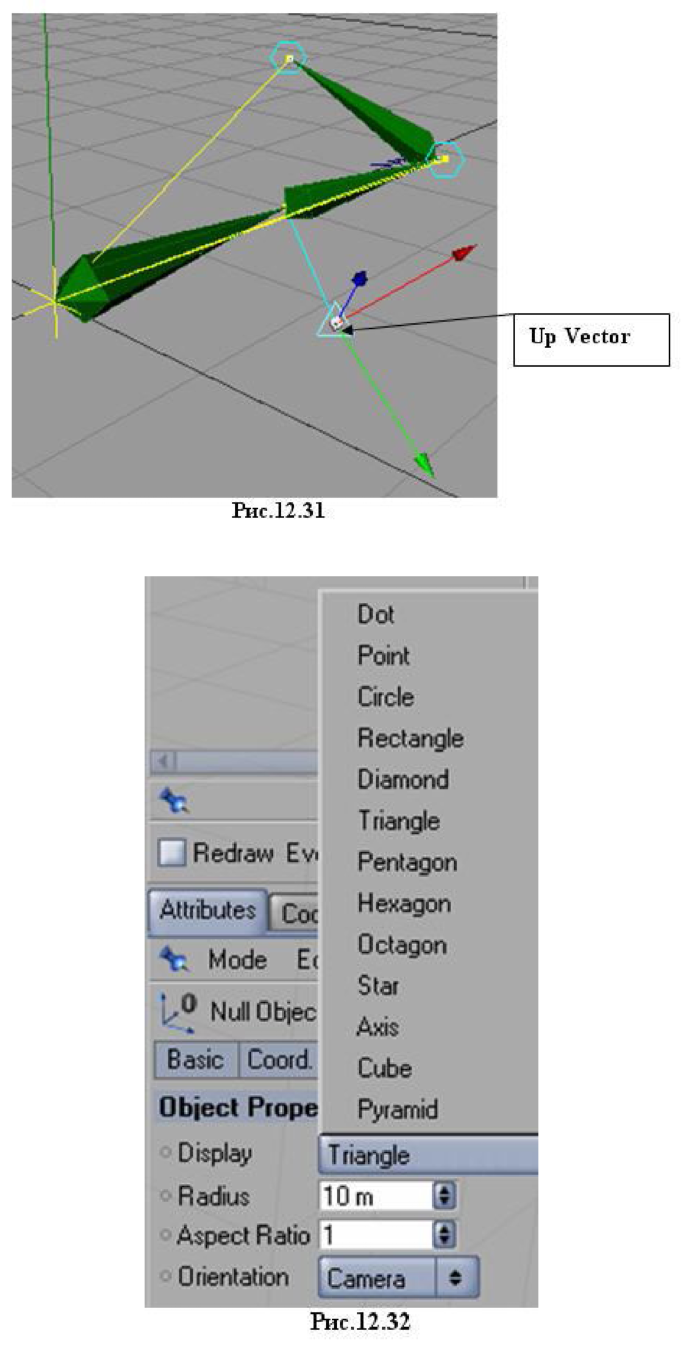
12.10. Инструмент
Set Chain Rest Rotation
Позволяет вернуть цепочку костей, связанных инверсной кинематикой, в позицию, в которой она находилась до ее вращения.
12.11. Инструмент Auto Redraw
Гарантирует пересчет кадров с учетом изменений, вносимых обратной кинематикой.
12.12. Инструмент
Auto IK-Lock
Инструмент позволяет при создании анимации сохранять такие объекты цепочки костей, как Tip Goal Root Goal, Up Vector и другие.
